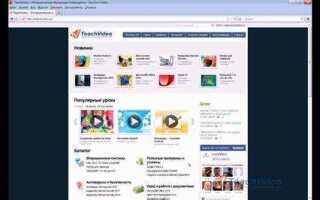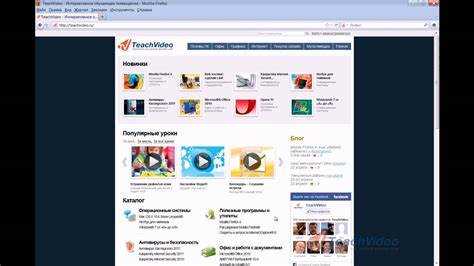
Кэш браузера Mozilla Firefox – это временные файлы, которые хранятся на вашем компьютере для ускорения загрузки веб-страниц. Однако со временем эти файлы могут занимать много места, замедлять работу браузера и вызывать проблемы с отображением сайтов. Очистка кэша поможет восстановить производительность и решить возможные проблемы с загрузкой страниц.
Процесс очистки кэша в Firefox довольно прост, но важно учитывать, что при удалении этих данных браузер будет загружать свежие версии файлов с веб-сайтов, что может привести к первоначальной задержке при их посещении. Для большинства пользователей достаточно очистить только кэш, но иногда может потребоваться удалить и куки или историю браузера для более глубокого устранения проблем.
Для выполнения очистки кэша, откройте настройки браузера, перейдите в раздел Конфиденциальность и безопасность и выберите Очистить историю. В открывшемся окне выберите только опцию Кэш, чтобы не затронуть другие данные, и подтвердите действие. Очистка кэша в Mozilla Firefox – это эффективный способ избавиться от накопившихся временных файлов и ускорить работу вашего браузера.
Пошаговая инструкция по очистке кэша в Mozilla Firefox
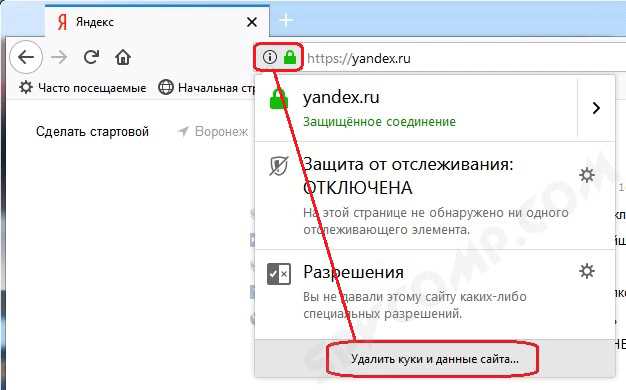
Чтобы очистить кэш в Mozilla Firefox, выполните следующие шаги:
- Откройте меню настроек
Щелкните на кнопку меню в правом верхнем углу браузера (три горизонтальные линии) и выберите «Настройки». - Перейдите в раздел «Конфиденциальность и безопасность»
В левой части окна выберите вкладку «Конфиденциальность и безопасность». - Найдите раздел «Куки и данные сайтов»
Прокрутите страницу до раздела «Куки и данные сайтов», где расположены настройки для очистки кэша. - Откройте меню очистки
Нажмите на кнопку «Очистить данные». - Выберите что очищать
В появившемся окне отметьте только пункт «Кэшированные веб-страницы», чтобы удалить только кэш, не затрагивая другие данные. - Подтвердите удаление
Нажмите «Очистить», чтобы завершить процесс. Кэш будет удален, а производительность браузера улучшится.
После выполнения этих шагов кэш браузера будет очищен, и страницы будут загружаться с актуальными данными при следующем посещении.
Как очистить кэш через настройки браузера Mozilla Firefox
Для очистки кэша в Mozilla Firefox необходимо выполнить несколько простых шагов через настройки браузера. Этот процесс помогает избавиться от накопленных данных, улучшить производительность и устранить возможные проблемы с отображением страниц.
- Откройте браузер Mozilla Firefox и в правом верхнем углу нажмите на иконку с тремя горизонтальными линиями (меню).
- В выпадающем меню выберите пункт Настройки.
- Перейдите в раздел Приватность и безопасность, который находится на боковой панели.
- Прокрутите страницу вниз до раздела Куки и данные сайтов.
- Нажмите на кнопку Очистить данные.
- В появившемся окне выберите опцию Кэшированные веб-данные.
- Нажмите на кнопку Очистить, чтобы удалить кэш.
После выполнения этих шагов браузер очистит кэшированные файлы, что поможет в решении проблем с загрузкой устаревших версий сайтов и ускорит работу браузера.
Использование горячих клавиш для быстрого очищения кэша в Firefox
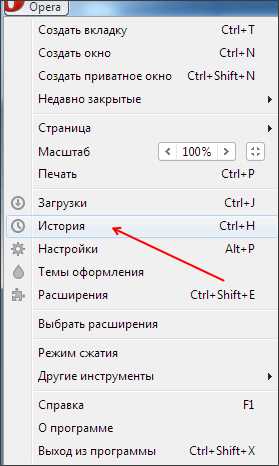
Один из самых быстрых способов очистить кэш в Mozilla Firefox – использовать комбинации горячих клавиш. Это позволяет выполнить задачу за несколько секунд, не открывая меню настроек.
Для начала, чтобы очистить кэш, нажмите сочетание клавиш Ctrl + Shift + Delete. Это откроет окно с параметрами очистки данных браузера.
В этом окне выберите только пункт Кэшированные веб-страницы и нажмите Очистить сейчас. Если вам нужно очистить кэш и другие данные (например, историю просмотров), просто отметьте дополнительные элементы, но для минимизации времени очистки выбирайте только кэш.
Для очистки кэша без открытия меню в Firefox существует альтернативный способ: Ctrl + F5. Это обновит страницу, игнорируя кэшированные файлы, и загрузит актуальную версию сайта с сервера.
Использование этих комбинаций горячих клавиш позволяет быстро устранять проблемы с отображением старых версий веб-страниц, улучшать производительность браузера и ускорять загрузку актуального контента.
Очистка кэша для конкретного сайта в Mozilla Firefox
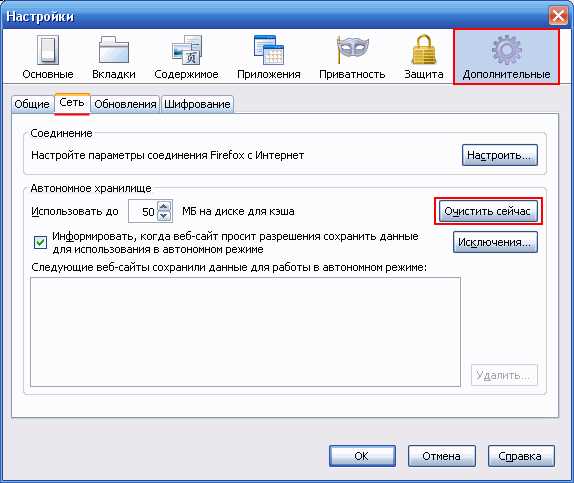
В Mozilla Firefox можно удалить кэш только для одного сайта, не затрагивая остальные данные браузера. Для этого выполните следующие шаги:
Шаг 1: Откройте настройки сайта. Перейдите на нужный сайт и кликните по значку замка или информационного значка рядом с URL в адресной строке.
Шаг 2: Нажмите на «Сведения о странице» или «Подробнее». В открывшемся окне выберите вкладку «Системные ресурсы» или «Кэш». Здесь будет отображаться информация о кэше и других локальных данных, связанных с этим сайтом.
Шаг 3: Нажмите кнопку «Очистить кэш». Firefox удалит только кэшированные файлы для выбранного сайта, не затрагивая другие данные браузера.
Шаг 4: Перезагрузите страницу для применения изменений.
Такой способ эффективен для устранения проблем с отображением сайта, когда кэшированные файлы могут быть повреждены или устарели.
Как очистить кэш и куки в одном действии
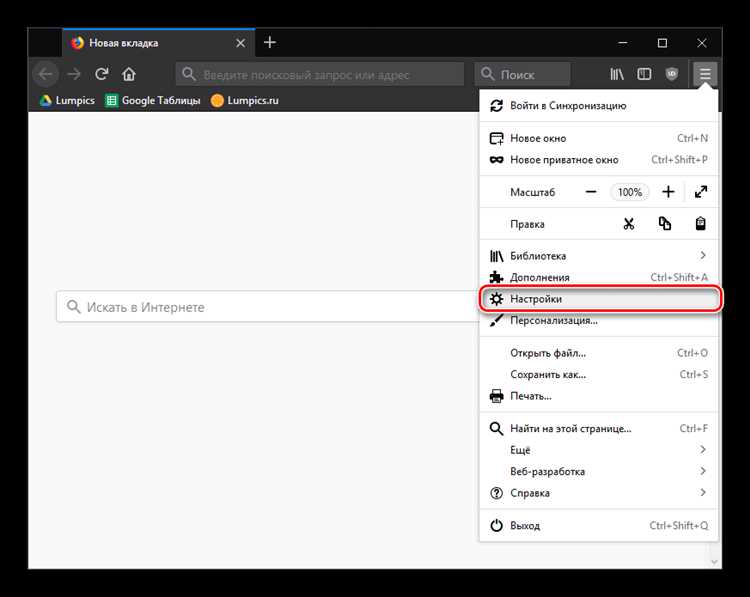
Для того чтобы одновременно очистить кэш и куки в браузере Mozilla Firefox, выполните следующие шаги:
1. Откройте меню браузера, нажав на три горизонтальные полоски в правом верхнем углу экрана.
2. Выберите пункт «Настройки» (или «Options», если у вас английская версия).
3. Перейдите в раздел «Приватность и безопасность» (Privacy & Security).
4. Прокрутите страницу до блока «История» и найдите раздел «Очистить недавнюю историю». Нажмите на кнопку «Очистить историю».
5. В открывшемся окне выберите диапазон времени, за который хотите удалить данные. Для очистки всего выберите «Все время».
6. Отметьте галочками пункты «Кэш» и «Куки». Убедитесь, что другие опции, такие как «История просмотров», не выбраны, если не хотите их удалять.
7. Нажмите «Ок», чтобы завершить процесс.
Этот способ позволяет быстро избавиться от кэша и cookies, улучшая производительность браузера и устраняя возможные проблемы с загрузкой страниц.
Что происходит при очистке кэша в Firefox и зачем это нужно
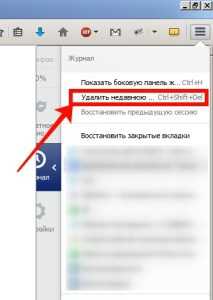
При очистке кэша браузера Mozilla Firefox удаляются временные файлы, которые были сохранены для ускорения загрузки сайтов. Эти файлы включают изображения, скрипты и стили, которые Firefox загружает при посещении веб-страниц. Обычно они хранятся локально на вашем устройстве, чтобы при следующем посещении страницы не загружать эти элементы заново.
Очистка кэша освобождает пространство на диске и устраняет возможные проблемы, такие как некорректное отображение веб-страниц. Когда кэш очищается, браузер начинает загружать все элементы сайта заново, что может привести к тому, что на экране отобразится обновленная версия страницы с исправлениями или новыми данными.
Удаление кэша также помогает устранить конфликты между устаревшими данными и новыми версиями сайтов. Иногда сайты не загружаются корректно из-за того, что Firefox использует старые версии файлов. Очистка кэша позволяет браузеру обновить все ресурсы, что важно для правильной работы сайта.
Рекомендуется регулярно очищать кэш, особенно если вы сталкиваетесь с проблемами при посещении определённых страниц, или если заметили, что они загружаются слишком медленно. Также это полезно при тестировании изменений на сайте или после обновлений браузера, когда необходимо обеспечить актуальность данных.
Как настроить автоматическое очищение кэша в Mozilla Firefox
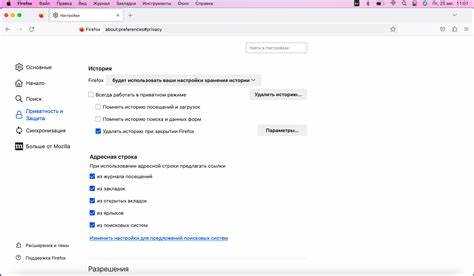
Для автоматического очищения кэша в Mozilla Firefox, используйте встроенную настройку браузера, которая позволяет настроить регулярное удаление данных кэша при каждом выходе из программы. Для этого выполните следующие шаги:
1. Откройте меню настроек, щелкнув на три горизонтальные линии в правом верхнем углу браузера и выбрав пункт «Настройки».
2. Перейдите в раздел «Конфиденциальность и безопасность».
3. В разделе «Куки и данные сайтов» найдите опцию «Очистить данные…» и выберите её.
4. В появившемся окне поставьте галочку напротив пункта «Кэшированные веб-страницы».
5. Для настройки автоматического очищения кэша при выходе из браузера вернитесь в меню настроек и прокрутите до раздела «История».
6. В поле «Firefox будет: » выберите опцию «Использовать настройки истории». В открывшемся списке включите опцию «Очистить историю при выходе».
7. Нажмите на кнопку «Настроить…» рядом с этой опцией и выберите «Кэш» в списке данных для очистки. Сохраните изменения.
Теперь Firefox будет автоматически очищать кэш каждый раз при закрытии браузера. Это поможет ускорить работу и освободить место на диске, особенно если вы часто посещаете сайты с изменяющимся контентом.
Вопрос-ответ:
Как очистить кэш в браузере Mozilla Firefox?
Чтобы очистить кэш в Mozilla Firefox, откройте меню в правом верхнем углу (три горизонтальные линии), выберите «Настройки». В разделе «Конфиденциальность и безопасность» найдите раздел «Куки и данные сайтов». Нажмите на кнопку «Очистить данные…», где можно выбрать очистку только кэша или всех данных. Выберите кэш и подтвердите удаление.
Какие шаги нужно предпринять для удаления кэша в Mozilla Firefox?
Для удаления кэша в Mozilla Firefox нужно открыть настройки браузера, перейти в раздел «Конфиденциальность и безопасность». В подразделе «Куки и данные сайтов» найти кнопку «Очистить данные». Здесь можно выбрать очистку только кэша или всей информации (включая куки). Выбирайте нужный вариант и подтвердите удаление.
Может ли очистка кэша помочь ускорить работу браузера Firefox?
Да, очистка кэша может помочь ускорить работу браузера, так как она удаляет устаревшие или поврежденные файлы, которые занимают место на диске. Это может улучшить производительность, особенно если браузер долго не очищался.
Что произойдёт, если я удалю кэш в Firefox?
Удаление кэша в Firefox не повлияет на ваши закладки или сохранённые пароли. Однако, при следующем посещении сайтов браузер загрузит данные заново, что может немного замедлить их первоначальную загрузку, так как не будет использоваться сохранённая информация. Однако это полезно для устранения возможных ошибок, связанных с устаревшими файлами.
Можно ли автоматически очищать кэш в Mozilla Firefox?
В Firefox нет встроенной функции для автоматической очистки кэша. Однако, вы можете настроить удаление данных при закрытии браузера. Для этого перейдите в настройки, в раздел «Конфиденциальность и безопасность» и в «История» выберите «Использовать настройки для истории». Включите опцию «Удалять историю при выходе» и выберите, какие данные (включая кэш) должны очищаться автоматически.
Как удалить кэш в Mozilla Firefox?
Чтобы очистить кэш в Mozilla Firefox, откройте меню в правом верхнем углу браузера и выберите «Настройки». Затем перейдите в раздел «Приватность и безопасность» и прокрутите до блока «Куки и данные сайтов». Нажмите на кнопку «Очистить данные», выберите опцию «Кэшированные веб-страницы» и подтвердите очистку. Это поможет ускорить работу браузера и устранить проблемы с загрузкой страниц.
Почему важно очищать кэш в Mozilla Firefox и как это повлияет на работу браузера?
Очистка кэша в Firefox помогает устранить проблемы с отображением страниц, если браузер использует старые версии данных. Иногда, после изменений на сайте, старые файлы в кэше могут мешать правильной загрузке контента. Периодическая очистка кэша улучшает производительность браузера, освобождает место на жестком диске и устраняет возможные ошибки с загрузкой информации. Однако стоит помнить, что это может немного замедлить начальную загрузку страниц, поскольку браузер будет заново загружать все файлы.